Nếu như trước đây bạn đang sử dụng quen hosting thì khi nhắc đến VPS bạn sẽ rất ngại động chạm đến, đơn giản là vì sử dụng VPS sẽ khó hơn so với Hosting.
Bởi với hosting thì gần như bạn không phải làm gì nhiều, bên phía cung cấp dịch vụ đã tối ưu sẵn hết cho bạn rồi, còn với VPS thì hoàn toàn ngược lại, bạn sẽ phải làm từ A đến Á, tự cài đặt, tự quản lý…
Tuy nhiên, với những bạn mới làm quen với website thì mình khuyên chân thành là bạn nên học cách sử dụng VPS, lý do bởi vì:
Với cùng số tiền bỏ ra, bạn sẽ có được một server với cấu hình mạnh hơn.
Bạn được toàn quyền quản lý dịch vụ của bạn, có địa chỉ IP riêng. Như kiểu họ cung cấp một chiếc máy tính mới tinh vậy, bạn làm gì tùy bạn, không ảnh hưởng gì đến bố con nhà nào cả.
Còn với Hosting thì như kiểu bạn sử dụng chung máy tính với người khác, nếu chẳng may có một website nào đó trong cùng hệ thống bị hack thì toàn bộ các website sử dụng server đó sẽ bị ảnh hưởng theo.
Hơn nữa, hiện tại đã có rất nhiều script hỗ trợ cho việc cài đặt và quản lý VPS với giao diện vô cùng trực quan. Mình cá với bạn là bạn sẽ sử dụng được một cách rất dễ dàng (nếu bạn muốn).
Bản thân mình là tay ngang nhưng mình vẫn sử dụng VPS một cách ngon lành cành đào thì không có lý do gì bạn không sử dụng được 🙂
Mình đã tiếp cận với VPS từ năm 2012, lúc đó có rất ít các script như bây giờ, phải copy từng lệnh để chạy, còn bây giờ thì chỉ cần một dòng lệnh duy nhất là cài đặt xong rồi, mọi thứ đều auto 😀
Nói tóm lại, với kinh nghiệm 10 năm phát triển web (không phải dân chuyên nhé, chỉ học quản lý web ở mức cơ bản – còn mình tập trung vào xây dựng nội dung là chủ yếu) thì mình khuyên các bạn nên sử dụng VPS ngay từ đầu.
Bạn sẽ tự chủ về mọi thứ và có nhiều kinh nghiệm hơn sau này.
Dông dài thế đủ rồi, trong bài viết này mình sẽ hướng dẫn cho bạn cách mua VPS trên AZDIGI, một công ty của Thạch Phạm. Okay, bắt đầu thôi nào !
Lý do mình khuyên các bạn nên sử dụng dịch vụ VPS hay Hosting của Azdigi là ngoài chất lượng tốt ra thì họ cũng cung cấp cho bạn rất nhiều theme và plugin bản quyền miễn phí rất có giá trị.
Vì thế bạn sẽ không tốn quá nhiều tiền trong thời gian đầu mới xây dựng, và cũng không phải cài các theme, plugin…. không rõ nguồn gốc trên mạng.
Đọc thêm:
AZDIGI tặng THEME và PLUGIN bản quyền (hơn 36triệu)
TOP VPS chất lượng nhất, giá cả hợp lý nhất nên dùng !
#1. Cách mua VPS trên AZDIGI
+ Bước 1: Bạn truy cập vào địa chỉ này => sau đó chọn dịch vụ VPS & Server => và chọn loại VPS mà bạn muốn sử dụng. Có một số loại VPS như sau:
- Turbo Cloud Server: Đây là loại VPS được xây dựng trên nền tảng điện toán đám mây (Cloud Computing), loại VPS này có hiệu suất vượt trội hơn so với KVM VPS, cùng với đó là khả năng bảo mật rất tốt.
- SSD KVM VPS: Là loại VPS được ảo hóa toàn phần KVM, có nghĩa là mỗi máy chủ sẽ hoàn toàn độc lập tài nguyên như một máy chủ vật lý thật sự vậy.
- SSD Pro VPS: Dịch vụ VPS giá rẻ, sử dụng OpenVZ.
- Platinum VPS: Loại VPS mạnh nhất của AZDIGI với mức giá giao động từ 250.000đ – 6.900.000đ/tháng
Mình khuyên bạn nên chọn SSD KVM VPS hoặc là Turbo Cloud Server nhé. Web chính của mình (https://blogchiasekienthuc.com/) đang sử dụng Turbo Cloud Server và mình thấy khá ổn định. Còn một vài web phụ thì mình đang sử dụng SSD KVM VPS cũng rất tốt.
Lời khuyên:
Giá thành của Turbo Cloud Server sẽ đắt hơn một chút (nhưng độ bảo mật cao hơn và cũng ổn định hơn), vậy nên với những bạn mới làm quen và kinh tế chưa dư giả thì có thể sử dụng SSD KVM VPS cũng rất OK rồi. Trong ví dụ này mình sẽ chọn SSD KVM VPS nhé !Và trong bài viết sau mình sẽ sử dụng script của LarVPS để cài đặt VPS, mà muốn LarVPS hoạt động tốt nhất, ổn định nhất thì bạn cần 1 VPS có cấu hình tối thiểu là: CPU 1 core, Ram 1GB, ổ cứng SSD dung lượng 10GB. Bạn lưu ý điều này nhé !
+ Bước 2: Nếu bạn đang xây dựng một web mới hoàn toàn thì chọn gói KVM VPS A cũng được, cho đỡ tốn kém 🙂 sau này bạn có thể nâng cấp lên sau. Còn nếu tiền không phải là vấn đề với bạn thứ chứ chọn VPS có RAM 2GB trở lên cho thỏa mái.
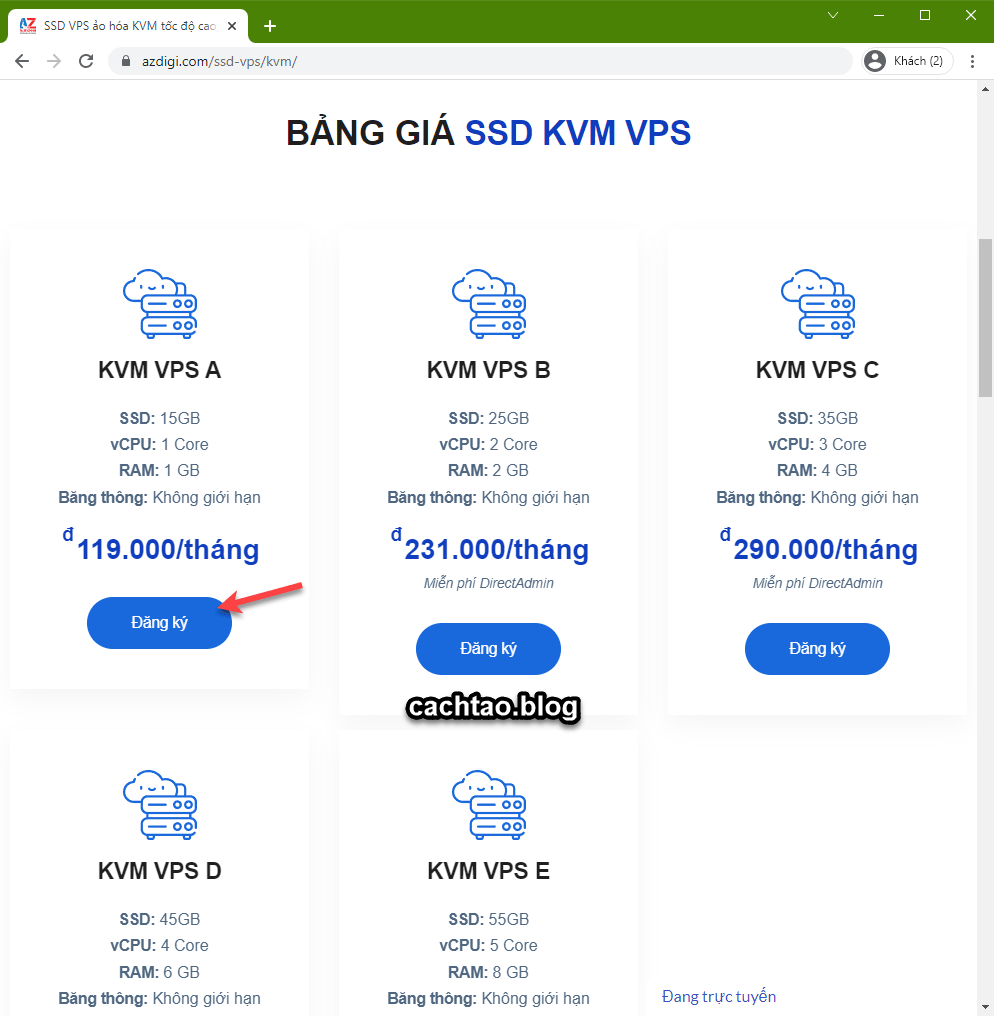
+ Bước 3: Okay, lúc này bạn sẽ được chuyển đến trang thiết lập và thanh toán, bạn hãy nhập các thông tin cần thiết vào:
- Thời gian thanh toán: Chọn số tháng mà bạn muốn mua.
- Hệ điều hành: Bạn có thể chọn là CentOS 8 nhé, cái này bạn có thể tùy chỉnh lại về sau nên không sợ nhé các bạn.
- Cấu hình máy chủ: Bạn đặt theo cú pháp là sv.tên-domain-của-bạn. Ví dụ sv.cachtao.blog chẳng hạn.
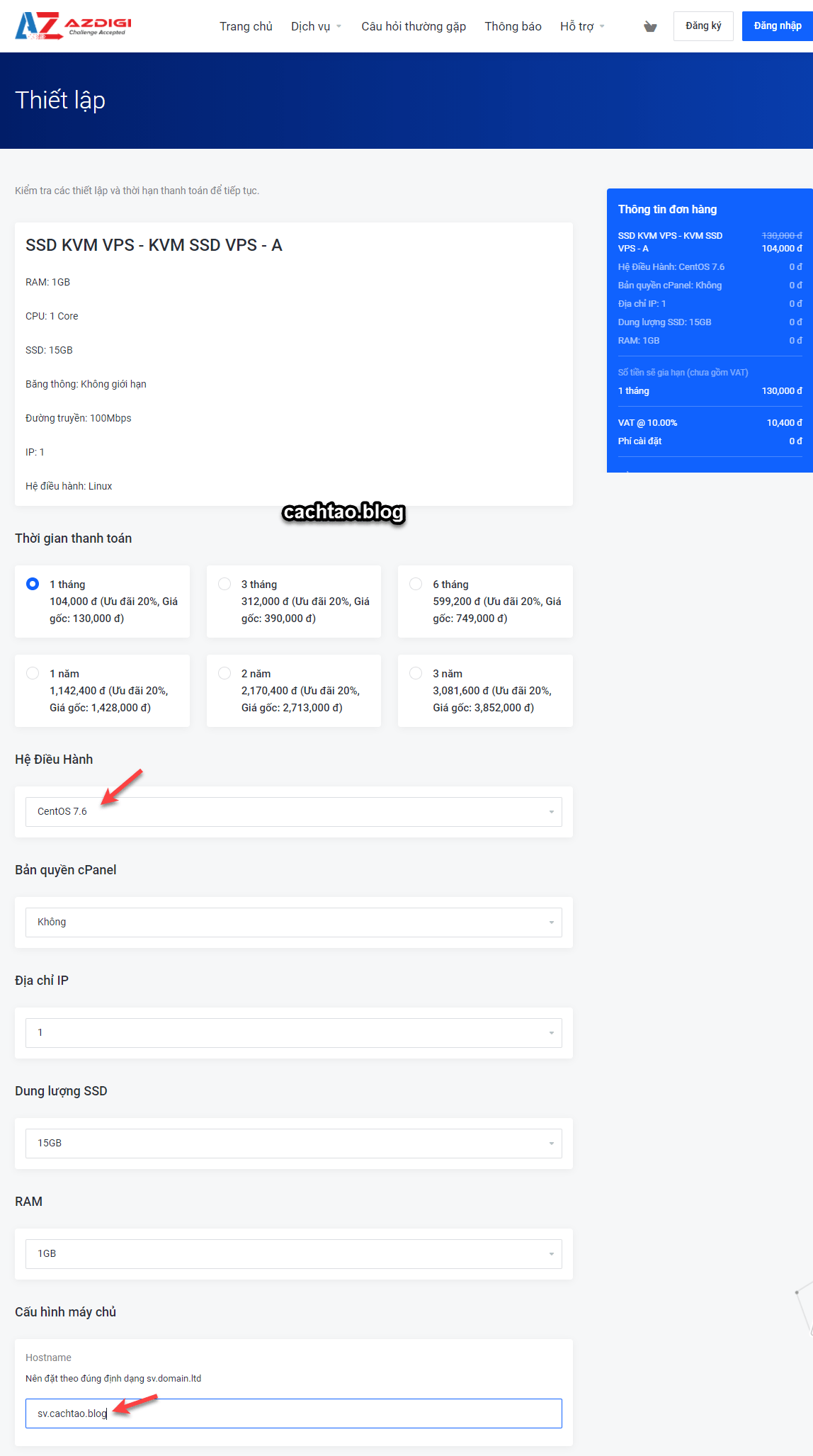
=> Sau đó bạn nhấn Tiếp tục
+ Bước 4: Ở cửa sổ tiếp theo, bạn hãy nhập các thông tin cần thiết vào:
- Tiền tệ: Bạn chọn là VNĐ
- Khuyến mại: Nếu có mã giảm giá thì bạn nhập vào đây, bài viết sau mình sẽ chia sẻ các mã giảm giá để bạn được mua với mức chiết khấu tốt nhất.
- Chi tiết thanh toán: Nếu có thài khoản của Azdigi rồi thì bạn hãy nhập vào, còn không thì tích vào Tạo tài khoản mới và nhập các thông tin cá nhân của bạn vào để đăng ký tài khoản AZDIGI.
- Hình thức thanh toán: Dịch vụ ở Việt Nam nên hình thức thanh toán quá phổ biến rồi, bạn có thể thanh toán qua Momo hoặc chuyển khoản ngân hàng. Tùy bạn nhé, cái nào tiện thì dùng thôi.
=> Sau đó tích vào Tôi đồng ý….. => bấm vào nút Thanh toán để tiến đến bước Thanh toán…
+ Bước 5: Bước này bạn chỉ cần nhớ là khi tiến hành thanh toán, trong phần nội dung thanh toán bạn nhập số hóa đơn là được.
Có số điện thoại ở bên dưới đó các bạn, nếu bạn có bất cứ thắc mắc gì thì có thể gọi điện trực tiếp để trao đổi cho tiện, mình toàn làm thế 🙂
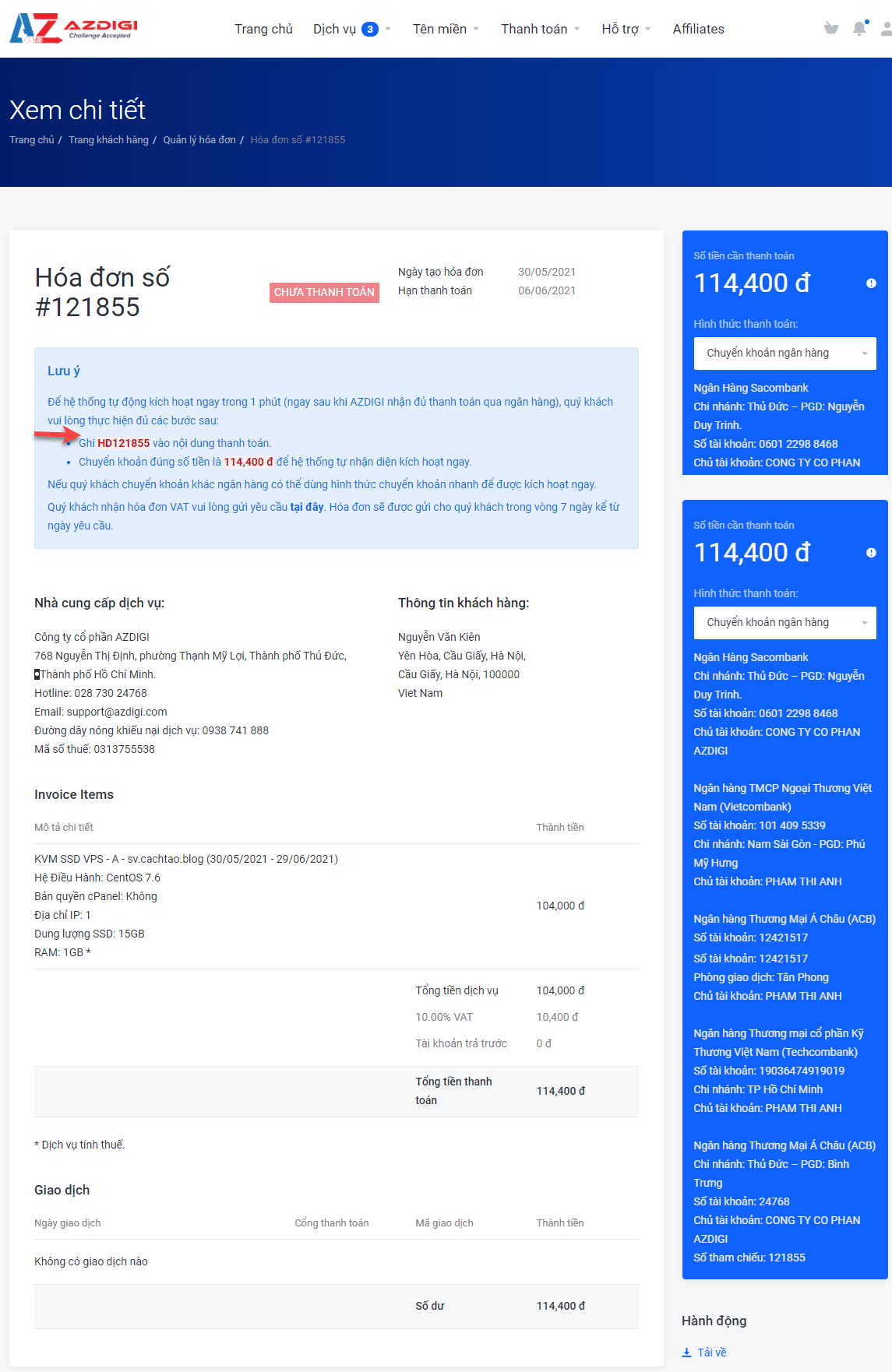
+ Bước 6: Vâng, và sau khi thanh toán thành công thì khi đăng nhập vào trang quản lý AZDIGI thì bạn sẽ thấy VPS của bạn đã được kích hoạt như hình bên dưới. Bạn bấm vào đó để vào phần quản lý VPS.
Vâng, đây là giao diện quản lý và các tính năng mà Azdigi cung cấp cho chúng ta. Có thể về sau thì giao diện Azdigi sẽ có chút thay đổi nhưng về cơ bản thì những tính năng này sẽ vẫn như vậy thôi.
+ Bước 7: Và một thông tin rất quan trọng sẽ được gửi đến Email mà bạn đăng ký, bạn hãy mở Email này lên để bài viết tiếp theo chúng ta tiến hành cài đặt VPS nhé 🙂
#2. Lời Kết
Okay, như vậy là trong bài viết này mình đã hướng dẫn cho bạn cách mua VPS trên AZDIGI rồi nhé. Các bạn nhớ theo dõi blog để biết cách cài đặt VPS cũng như các bước hoàn thiện một website trên VPS ha.
Hi vọng bài viết này sẽ hữu ích với bạn, chúc các bạn thành công !
Xem tiếp các bước:
Kiên Nguyễn – https://cachtao.blog/
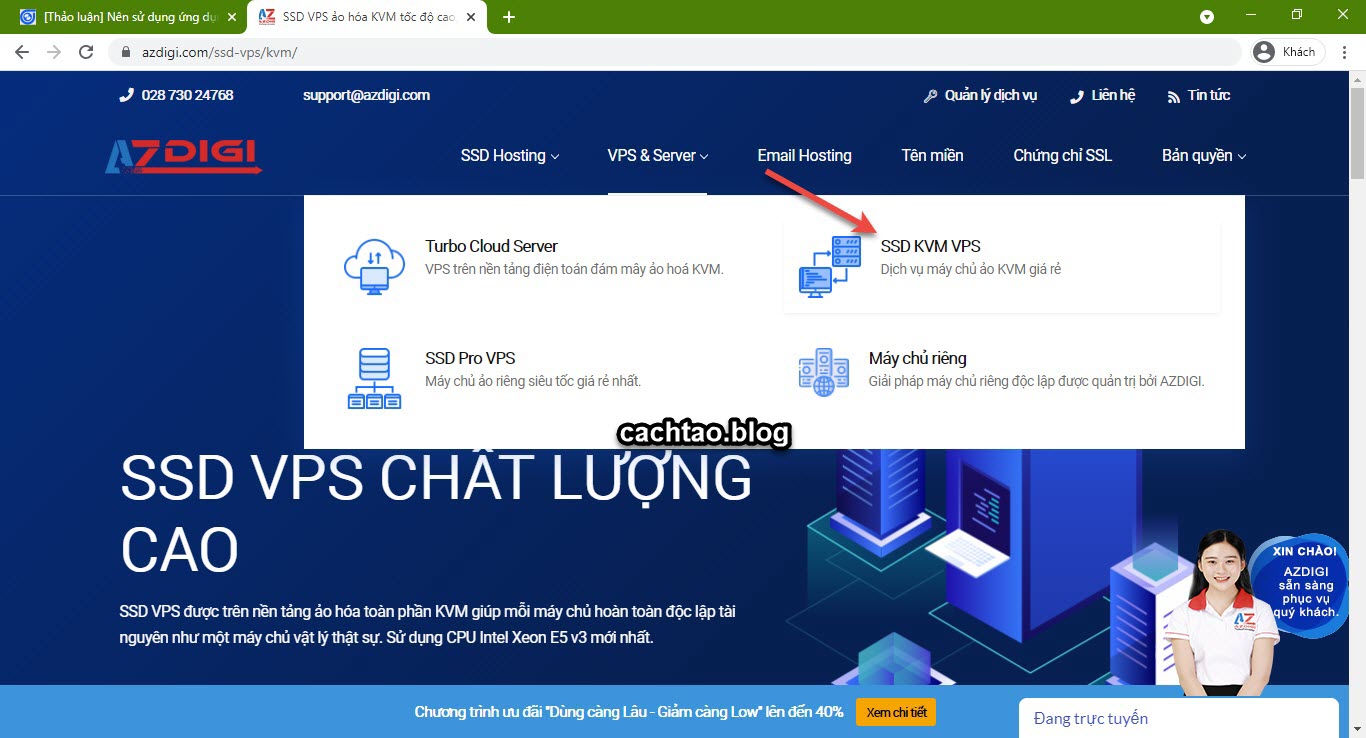
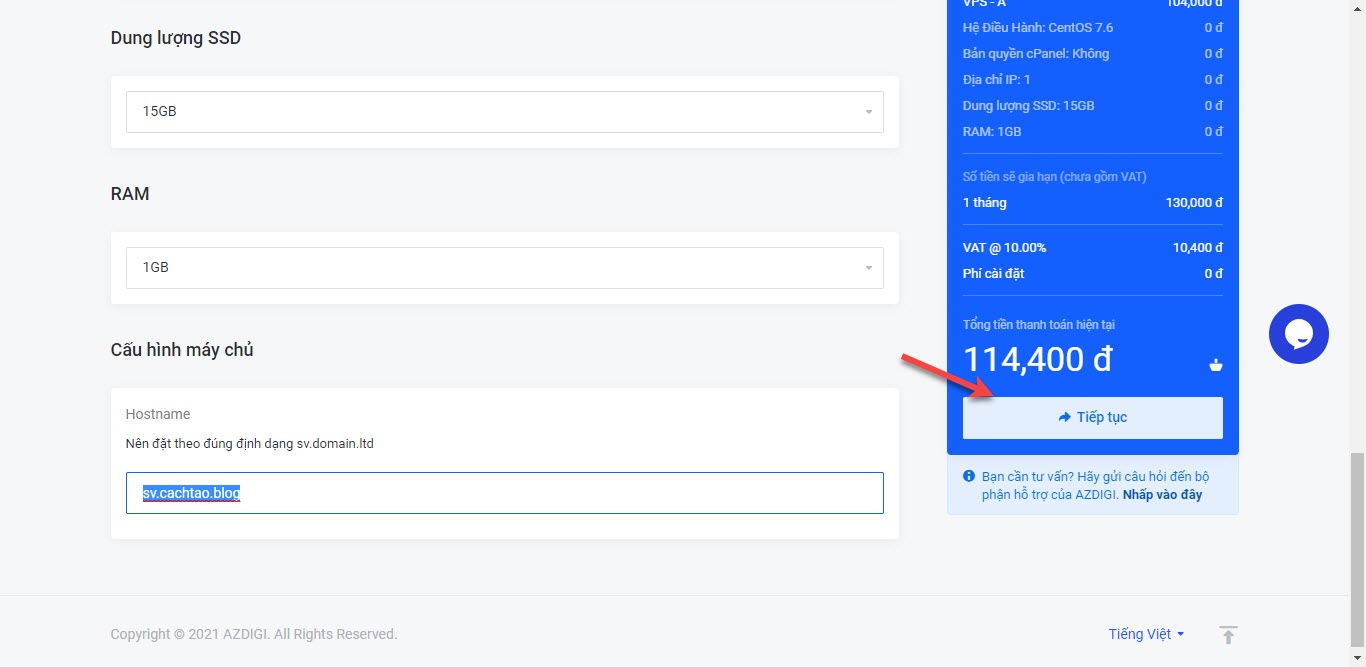
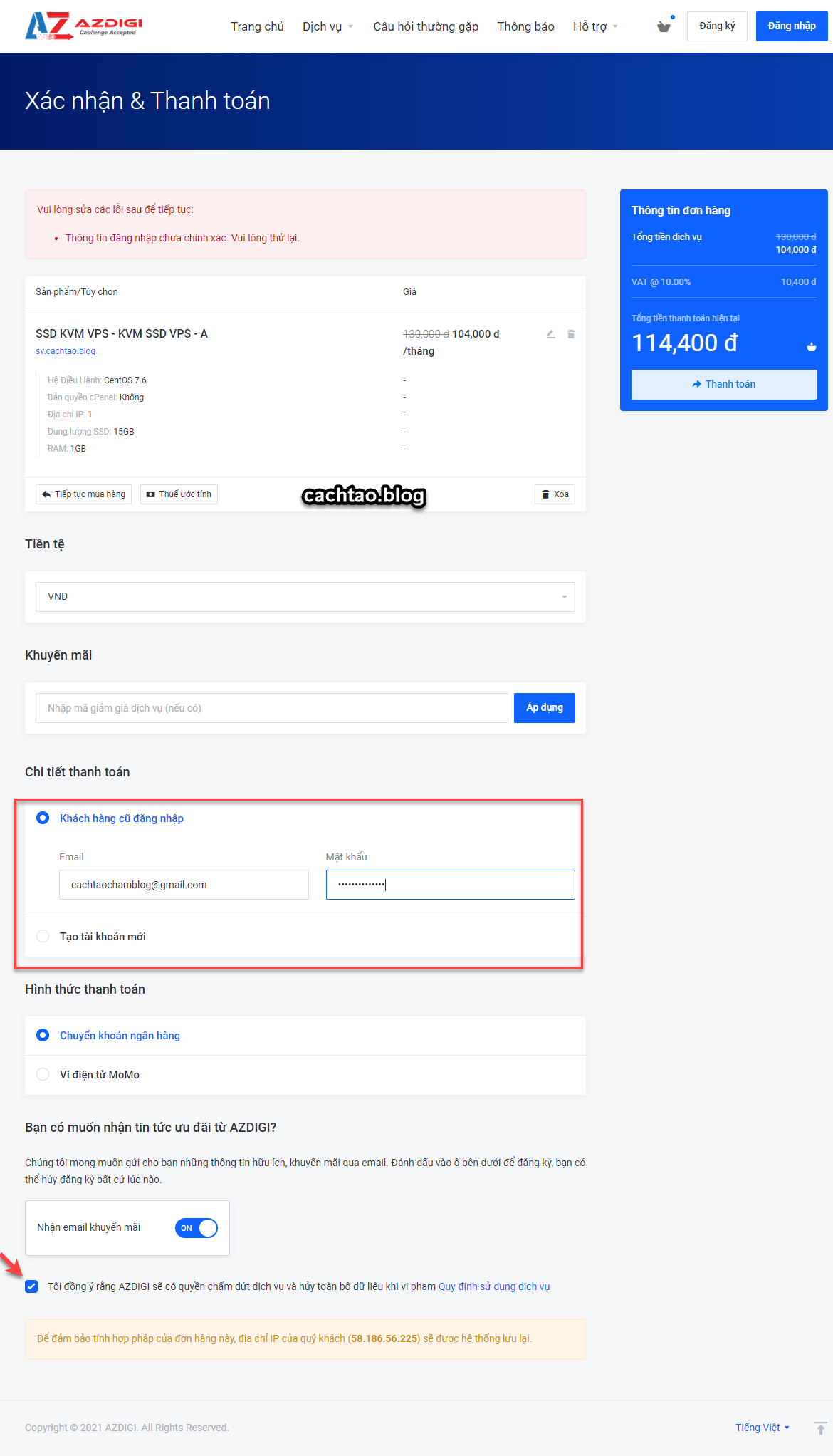
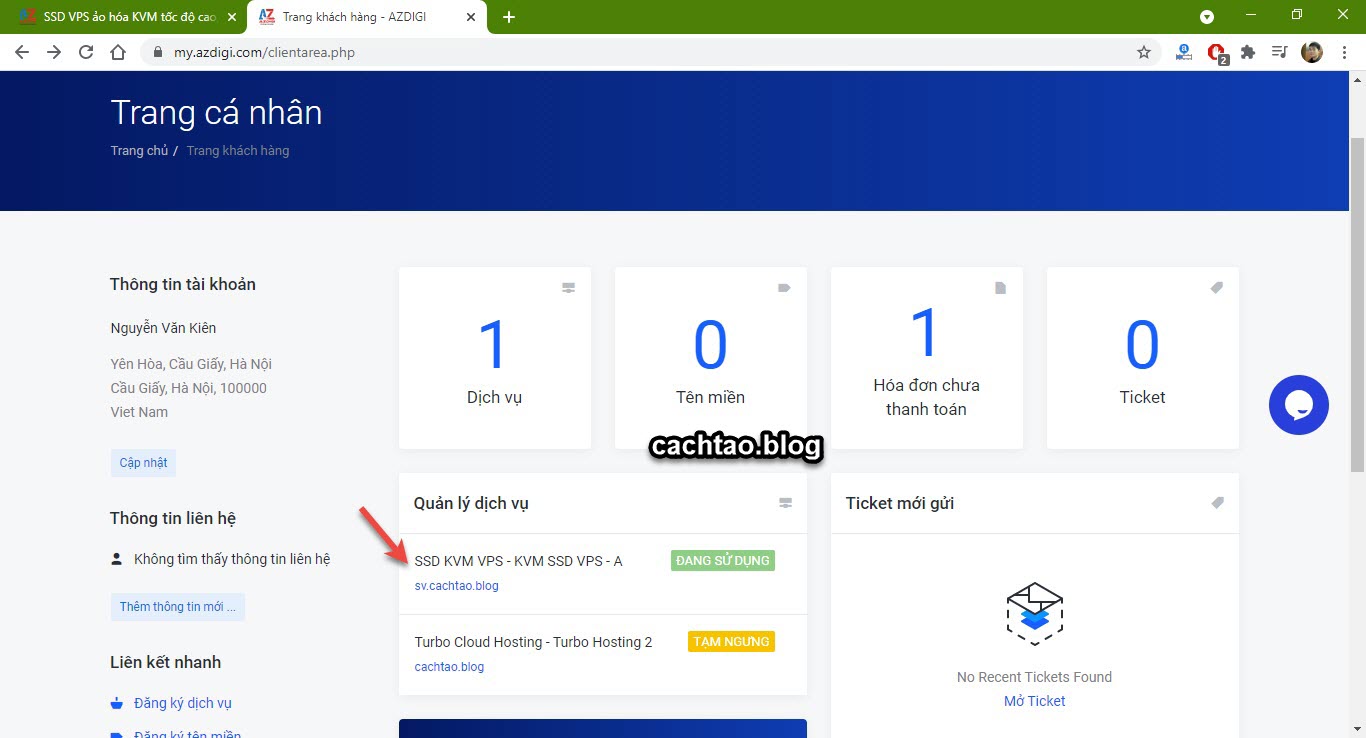
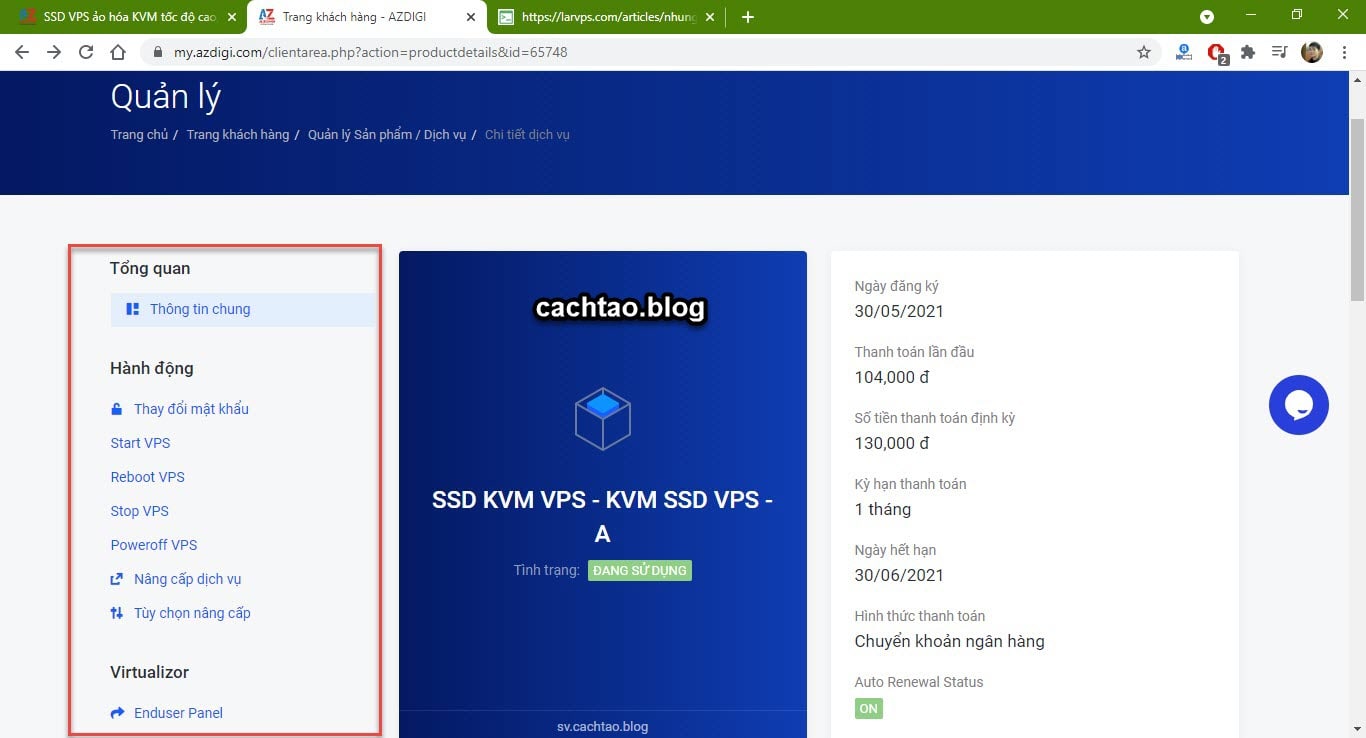
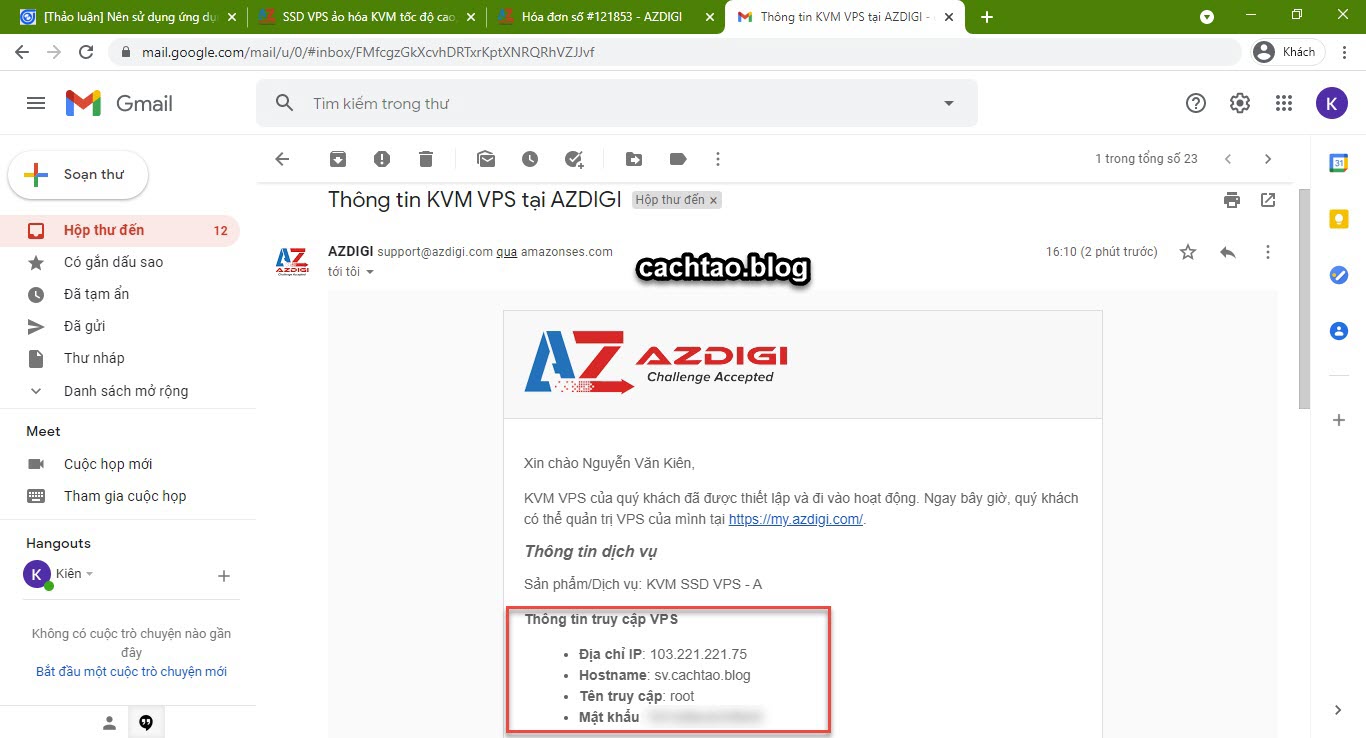




cho mình hỏi bác xài VPS bao nhiêu Core/RAM mà web mượt vậy?
Mình dùng gói 12$ của Digital Ocean bạn ơi.
Bạn tham khảo VPS DO đó tại đây nhé <được dùng miễn phí 2 tháng - họ cho mấy chục $ đó bạn>!